السبب الأكثر ترجيحًا للخطأ هو وجود تعارض في نظام الملفات ، أي أن ذاكرة التخزين المؤقت للبرنامج لا تتطابق مع بيانات الوسائط الفعلية. قد يكون هذا بسبب العدد الهائل من الصور المخزنة في ذاكرة الجهاز. أو يوجد مجلد في بطاقة SD الخارجية يحمل نفس الاسم الموجود في الذاكرة الداخلية للجهاز. ببساطة ، يمكن أن يظهر هذا الخطأ لعدة أسباب ، بطريقة أو بأخرى تتعلق بنظام الملفات. واللحظة التي يظهر فيها هو إطلاق تطبيق معين (على سبيل المثال ، معرض).
الحل بسيط للغاية ، للراحة يتم تقديمه أدناه في شكل قائمة بالنقاط. لتنفيذه ، لا تحتاج إلى إجراء إعادة تعيين ثابت ، قم بتثبيت طرف ثالث البرمجياتأو التلاعب بحقوق المستخدم المتميز ، كل شيء يتم بسهولة وبشكل طبيعي.
1. تحتاج أولاً إلى تشغيل الجهاز والانتقال إلى الإعدادات.
2. العنصر التالي الذي يجب أن تحصل عليه هو التطبيقات.
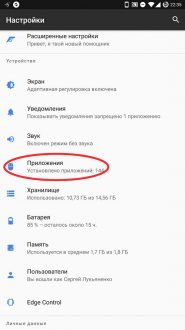
3. في القائمة التي تظهر الألعاب المثبتةوالبرامج ، تحتاج إلى العثور على مدير التنزيلات والنقر عليه. من الأسهل العثور عليه في علامة تبويب الكل أو في وضع العرض عمليات النظام، والتي يتم تفعيلها بالضغط على النقاط الثلاث في الزاوية اليسرى العليا (حسب).
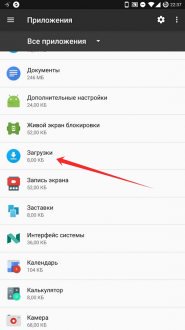
4. في الصفحة وصف مفصلالتطبيق ، ابحث عن زر محو البيانات وانقر فوقه.
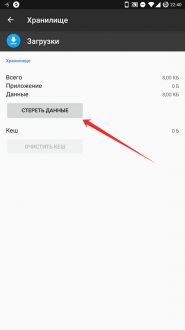
5. ارجع إلى قائمة التطبيقات وابحث عن تخزين الوسائط.
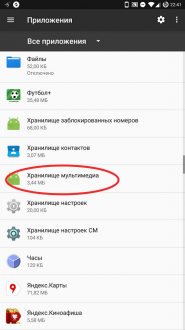
6. امسح بيانات التطبيق ، كما فعلت مع Download Manager.
7. يبقى فقط لإعادة تشغيل الجهاز لتعزيز النجاح. بعد إعادة تشغيل الجهاز ، يجب أن تتوقف المشكلة عن إزعاجك.
إذا لم يساعد مسح بيانات التطبيقات المذكورة أعلاه ، فإن الأمر يستحق مسح البيانات تطبيقات جوجل، وكذلك جميع صالات العرض.
يحدث هذا الخطأ غالبًا على الأجهزة التي تعمل بإصدار أقدم من 4.3 (Jelly Bean) من نظام التشغيل Android. على الأرجح ، في الإصدارات الأحدث ، قامت Google بتحسين العمل مع نظام الملفات ، حيث توقفت المشكلة عن الظهور.
لذا أفضل طريقةتجنب الرسالة "في عملية androidحدث خطأ في الوسائط "- قم بتحديث الجهاز إلى الإصدار 4.3 من نظام التشغيل Android على الأقل ، إن أمكن.
العديد من المستخدمين الهواتف المحمولةتواجه Samsung خطأ Android Process Media. ما هو الخطأ؟ كيفية إصلاح هذا الخطأ؟
وسائط عملية Android: ما هي؟
تعد وسائط عملية Android عملية مسؤولة عن حساب جميع ملفات الوسائط الخاصة بالهاتف الذكي.يعلم كل مستخدم أن بيانات الصوت والفيديو الخاصة به يجب ألا يتم تخزينها في نظام تشغيل الجهاز فحسب ، بل يجب أيضًا أخذها في الاعتبار بواسطة التطبيقات.
لهذا السبب ، لا يتطلب مشغل الفيديو فتح ملفات مختلفة يدويًا ، ولكنه قادر على تقديم قائمة بملفات. يحدث ذلك أيضًا مع مشغل الصوت والمعرض.
لماذا تظهر خطأ androidوسائل الإعلام العملية؟ في معظم الحالات ، يرجع ذلك إلى الأسباب التالية:
- التشغيل غير الصحيح لنظام الملفات ؛
- حذف غير صحيح للملفات ؛
- يؤدي عدد كبير من الصور والرسومات إلى التحميل الزائد نظام التشغيل;
- الفيديو بتنسيق خاطئ ؛
- وجود مجلدين بنفس الاسم. يحدث خطأ أحيانًا حتى إذا كانت المجلدات التي تحمل الاسم نفسه موجودة على جهاز خارجي وداخلي.
في أغلب الأحيان ، يمكنك فهم سبب حدوث خطأ وسائط عملية android وكيفية إصلاحه.
من المهم ملاحظة أنه في Android 4.3 والإصدارات الأحدث من نظام التشغيل ، يكون خطأ Android Process Media نادرًا ، ولكن في الإصدارات السابقة ، يمكن أن يحدث التعطل بشكل متكرر.
طرق لحل خطأ وسائط عملية Android
الطريقة الأولى: مسح ذاكرة التخزين المؤقت والبيانات.
- الإعدادات - التطبيقات - الكل. الآن أنت بحاجة إلى التمرير إلى خدمات جوجلإطار العمل. ستحتاج إلى مسح ذاكرة التخزين المؤقت وحذف جميع البيانات.
- العنصر التالي هو Google. متجر اللعب. مرة أخرى ، يجب عليك حذف البيانات ومسح ذاكرة التخزين المؤقت.
- أنت الآن بحاجة إلى النقر فوق "رجوع" والعودة إلى Google Services Framework. في الوضع الإجباري ، أوقف جميع الخدمات باستخدام الزر "تعطيل". الآن يمكنك تكرار عملية مسح ذاكرة التخزين المؤقت.
- المهمة الجديدة هي فتح Google Play واختيار التطبيق الذي فشل. تحتاج إلى النقر فوق "موافق".
- يُنصح بإيقاف تشغيل الهاتف الذكي.
- الآن الهاتف الذكي قيد التشغيل. في قسم "التطبيقات" و "Google Services Framework" ، يوصى باستعادة الخدمات.

تتضمن الطريقة الثانية التحقق من مزامنة Google وتخزين الوسائط.
- يجب إيقاف مزامنة Google: الإعدادات - الحسابات - المزامنة. سوف تحتاج إلى إلغاء تحديد المربعات.
- يتم تعطيل تطبيق المعرض مع إزالة جميع البيانات: الإعدادات - التطبيقات - المعرض - محو البيانات - تعطيل.
- أنت الآن بحاجة إلى تعطيل Download Manager.
- الهاتف الذكي يعيد التشغيل.
- على الأرجح ، تم حل مشكلة Android Process Media بنجاح. يُسمح بإرجاع جميع مربعات الاختيار لمزامنة المعرض ، وكذلك مدير التنزيل.
إذا كان Android Process Media لا يزال يزعجك ، فأنت بحاجة إلى الاتصال بمركز الخدمة.
تطورت الهواتف الذكية والأجهزة اللوحية التي تعمل بنظام Android من أجهزة الاتصال البدائية إلى أجهزة متعددة الوظائف. لا يعد تشغيل لعبة ثلاثية الأبعاد أو فيديو أو عرض الصور أمرًا صعبًا بالنسبة لهم. ولكن عند تشغيل برامج مثبتة مسبقًا على هاتفك ، قد تحدث أخطاء. يقول أكثرها شيوعًا أنه "حدث خطأ في تطبيق وسائط عملية android". ما هو السبب وكيفية حل المشكلة المزعجة ، نقترح النظر أدناه في النص.
قبل الانتقال إلى الأسباب الرئيسية للخلل ، من الضروري فهم جوهره. تعد وسائط معالجة Android مسؤولة عن جميع بيانات الوسائط في الهاتف المحمول ، بما في ذلك الصور من الكاميرا والصور التي تم تنزيلها ومقاطع الفيديو وما إلى ذلك ، على سبيل المثال ، لا يحتاج مشغل الفيديو المدمج إلى البحث يدويًا عن مقاطع الفيديو ، ولكنه يجمع على الفور الملفات المناسبة ويقدمها للمستخدم. وبالمثل ، يعمل النظام في العديد من مشغلات الصوت ومعارض الصور "المضمنة" في نظام التشغيل وفي برامج عرض الصور التابعة لجهات خارجية. بمعرفة جوهر المشكلة ، ننتقل إلى أسباب حدوثها.
قضايا نظام الملفات
السبب الأول والأكثر شيوعًا لهذا الخطأ هو مشاكل حذف الملفات. نفس عدد كبير منالصور والصور التي تم تنزيلها ستعيد في النهاية تشغيل ذاكرة التخزين الداخلية ونظام التشغيل. نتيجة لذلك ، يستغرق تحميل محتوى الوسائط وقتًا طويلاً ، وهذا يؤثر عند تشغيل التطبيقات على الهاتف المحمول.
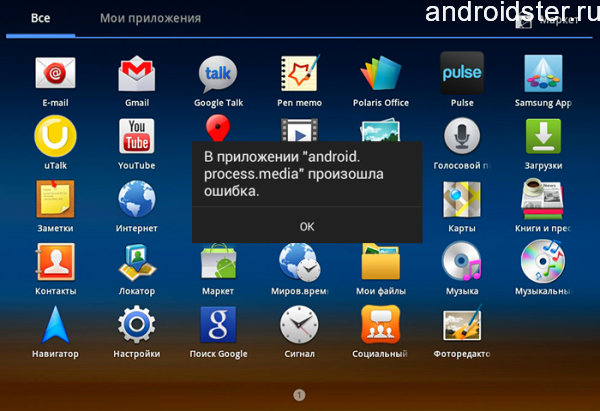
خطأ في تشغيل التطبيق
ليس من غير المألوف حدوث خطأ Process Media عندما لا يتم توسيع مقاطع الفيديو بشكل صحيح. تتم إعادة تسمية ملف .mp4 أو .avi عادي إلى تنسيق غير مناسب ، وهذا يحظر عمل المعرض ومشغلات الفيديو التي تصل إليه. يتسبب مجلدان يحملان نفس الاسم في الذاكرة الداخلية وعلى بطاقة microSD في حدوث هذا الخطأ.
يواجه مستخدمو الهواتف الذكية التي تعمل بنظام Android 4.3 والإصدارات الأحدث هذه المشكلة بشكل أقل تكرارًا من أصحاب الهواتف القديمة. يرجع ذلك إلى حد كبير إلى تحسينات البرامج التي تتيح لك معالجة كميات كبيرة من بيانات الوسائط. ومع ذلك ، فإن مشاكل نظام ملفات الذاكرة الداخلية للهاتف المحمول تكاد تضمن ظهور مثل هذه الأخطاء. لمزيد من المعلومات حول وسائط عمليات Android عند تشغيل التطبيقات ، انظر الفيديو التعليمي.
وميض جهاز محمول غير صحيح
في كثير من الأحيان ، عند وميض الهاتف المحمول ، وخاصة باستخدام البرامج الثابتة المخصصة ، يواجه مالكو الهواتف الذكية مشاكل في الاستقرار. أصبح خطأ Android Process Media منتشرًا ، والذي يحدث عندما يتم تشغيل تطبيق أو معرض صور / فيديو أو لعبة. عند الوميض ، يتم تثبيت برامج تشغيل التوافق مع نظام التشغيل نفسه والبرامج ذات الصلة. إذا لم يتم توفيرها لطراز هاتف ذكي معين ، أو تعرضت للتلف ، فلن يعمل الهاتف بشكل طبيعي. لكي لا تدخل في موقف مشابه ، تحتاج إلى قراءة الإرشادات الخاصة بالبرنامج الثابت المحدد بالتفصيل والتحقق من توافقها مع الجهاز المحمول.
نوصي بمشاهدة مقطع فيديو تدريبي ستجد فيه نصائح لاختيار أفضل البرامج الثابتة لهاتفك المحمول.
حلول
إذا أعطى الهاتف المحمول ، عند تشغيل التطبيقات ، خطأ Android Process Media على الشاشة ، فسنستخدم طرقًا مجربة لإصلاحه. الأول والأكثر عالمية هو مسح ذاكرة التخزين المؤقت للوسائط ، والثاني هو إزالة بطاقة ذاكرة microSD. دعنا نصف الطريقتين بمزيد من التفصيل باستخدام خوارزمية الإجراءات خطوة بخطوة.
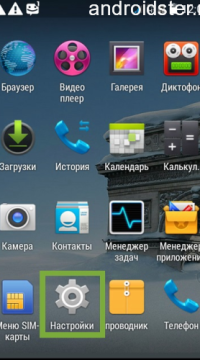
اذهب للاعدادات
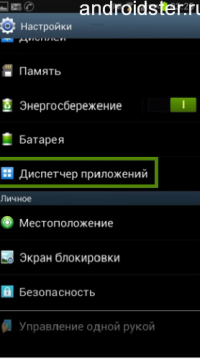
اختيار علامة التبويب مدير التطبيقات
مسح ذاكرة التخزين المؤقت
في حالة حدوث خطأ عند تشغيل التطبيقات على الهاتف ، امسح ذاكرة التخزين المؤقت لتطبيقات الوسائط المتعددة. الحقيقة هي أن أساس الخطأ هو عدم تطابق ذاكرة التخزين المؤقت مع البيانات الحقيقية لملفات الوسائط. لذلك ، يوصى بمسحها ، على الأقل بالنسبة للتطبيقات التي يصل إليها النظام. من أجل هذا:
- انتقل إلى قائمة الإعدادات الرئيسية. نجده من ستارة الإشعارات أو عن طريق النقر على أيقونة في قائمة التطبيق.
- انقر فوق علامة التبويب التطبيقات.
- في القائمة المعروضة ، ابحث عن التطبيق "Download Manager" وحدده.
- احذف جميع بيانات التطبيق بالنقر فوق الزر المناسب.
- نعود ونقوم بنفس الخطوات مع تطبيق "Media Storage".
- نقوم بإعادة تشغيل الجهاز المحمول بأي طريقة ممكنة.
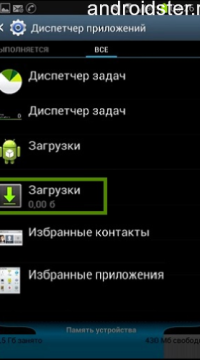

تنقية البيانات
عند بدء تشغيل الهاتف المحمول ، سيقوم كلا التطبيقين اللذين تم مسحهما من ذاكرة التخزين المؤقت بتحديث البيانات ، مما يجعلها متوافقة مع نظام الملفات في الذاكرة الداخلية. للتحقق من حل الخطأ ، يكفي تشغيل التطبيق ، ويشير تشغيله العادي إلى صحة الإجراءات التي تم تنفيذها ، وسيختفي خطأ وسائط عملية Android.
حدث خطأ بسبب بطاقة الذاكرة
اكتشفنا خطأ وسائط عملية Android في الذاكرة الداخلية ، ولكن ماذا لو كان السبب في نظام الملفات لمحرك الأقراص المحمول؟ نحل المشكلة عن طريق إزالة بطاقة microSD من الفتحة جهاز محمولوتثبيت تطبيقاتك المفضلة من خلال متجر Play الخاص بالشركة. المشاكل الرئيسية التي تنشأ مع هذا:
- قد تكون إزالة البطاقة من الفتحة غير مريحة. معظم هواتف سامسونج الذكيةو LG لذلك تحتاج إلى إيقاف تشغيل الهاتف المحمول وإزالة البطارية والغطاء الواقي ؛
- تؤدي الإزالة المستمرة للبطاقة إلى تآكل الموصل والبطاقة نفسها ؛
- ستحتاج إلى تكرار الاستخراج متى احتجت إلى تنزيل أو تثبيت تطبيق من متجر play ؛
- سيتم تثبيت البرامج والألعاب في الذاكرة الداخلية للهاتف مما يؤدي إلى ملئه بسرعة.

عنصر مع تخزين الوسائط
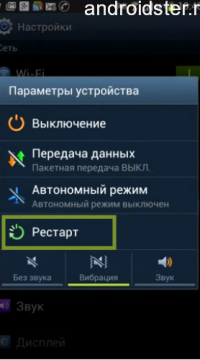
أعد تشغيل الهاتف المحمول
من السهل تهيئة محرك أقراص فلاش USB دون إزالته من هاتفك الذكي. يكفي الانتقال إلى قائمة الإعدادات الخاصة بجهاز Android المحمول ، وفتح علامة تبويب الذاكرة والنقر على الزر المقابل. انقل الملفات المهمة إلى محرك أقراص منفصل مسبقًا ، بحيث يمكن نسخها مرة أخرى بعد الانتهاء. تستغرق هذه العملية وقتًا طويلاً ، وتتزايد مع نمو بطاقة microSD ، لذلك من الأفضل استخدام الطريقة الأولى.
كيف تتجنب الأخطاء على جهازك المحمول
إذا مللت من مسح بيانات التطبيق وإخراج بطاقة الذاكرة من فتحة الهاتف في كل مرة ، فيمكنك تقليل احتمالية حدوث خطأ. للقيام بذلك ، تحقق من تحديثات الهاتف المحمول ، وإذا كان الأمر كذلك ، فقم بالتحديث إلى احدث اصدار. يفضل أن يكون Android 4.3 Jelly bean وما فوق. في ذلك ، أعاد المطورون تصميم تحسين الذاكرة الداخلية بشكل كبير والعمل مع بطاقات microSD.
هناك طريقة أخرى تتمثل في إنشاء ملف فارغ يسمى .nomedia ووضعه في جميع مجلدات التطبيق التي لا تريد مراقبتها. سيؤدي ذلك إلى تجنب أو على الأقل تقليل مخاطر حدوث خطأ عند بدء التشغيل. التطبيقات المثبتة. يتم تنفيذ وظيفة الحد من مراقبة بيانات الوسائط في العديد من المرافق المجانية. يتم تمكينه من قائمة الإعدادات.
في بعض الأحيان ، عند تثبيت تطبيقات مختلفة ، تظهر مشاكل - إما أن التطبيق لا يتم تثبيت أو أن اللعبة لا تبدأ. غالبًا ما يكون هذا هو خطأ Android Process Media ، وسيتم مناقشة سبب وحلوله في هذه المقالة.
كما تعلم ، العمليات مسؤولة عن تشغيل الخدمات في أي نظام تشغيل ، و android.process.media ليس استثناءً. إنه مفتاح ، لأنه يتحكم في جميع بيانات الوسائط الخاصة بالهاتف الذكي. بشكل تقليدي ، تكون هذه العملية مسؤولة عن توصيل الصور ومقاطع الفيديو والموسيقى وجهات الاتصال بالتطبيقات التي تستخدمها.
على سبيل المثال ، عند بدء تشغيل مشغل فيديو ، لا يتعين عليك اختيار التسجيل الذي تريد تشغيله - يعمل android.process.media فقط. يتم إغلاق التطبيقات أو فشل التثبيت مع ظهور الرسالة "In تطبيق androidواجهت عملية الوسائط خطأ "على وجه التحديد لأن العملية تم إنهاؤها بشكل غير صحيح.
يمكن أن يحدث هذا لعدة أسباب. أولاً ، إنه نظام الملفات الخاطئ. بالمناسبة ، هذا هو السبب الرئيسي للخطأ. ومع ذلك ، هناك العديد من الآخرين الأسباب المحتملة. من بينها ، الحذف غير الصحيح للملفات ، صيغة خاطئةعدد كبير من الصور ونفس الأسماء.
إصلاح الخطأ
للتخلص من الإشعار المتكرر "حدث خطأ في تطبيق Android Process Media" وتعطل التطبيق نفسه ، تحتاج إلى اتباع بعض الخطوات البسيطة.
بالمناسبة ، في إصدارات Android 4.3 والإصدارات الأحدث ، يعد هذا الخطأ نادرًا جدًا - لقد أزال المطورون بعض المصادر. لذلك ، نوصي بالتحديث بانتظام إذا كان جهازك يدعم إصدارات النظام الجديدة.
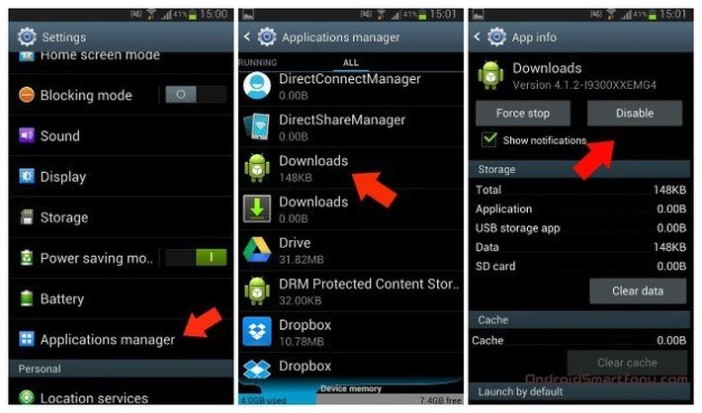
نظرًا لأن سبب الخطأ يكمن في عدم تطابق ذاكرة التخزين المؤقت مع بيانات الوسائط الحقيقية ، يكفي فقط مسحها بحيث يتم تحديث نفسها بالمعلمات الصحيحة. من أجل هذا:
- انتقل إلى "الإعدادات" وحدد "التطبيقات" ؛
- ابحث عن "مدير المهام" وافتحه ؛
- نحذف بيانات التطبيق التي تسببت في حدوث خطأ عند البدء ؛
- ارجع وحدد "تخزين الوسائط" وحذف بياناتها ؛
- نعيد تشغيل الجهاز.
بعد هذه التلاعبات ، سيقوم كلا التطبيقين بتحديث بياناتهما وفقًا للتطبيقات الحالية وسيعملان بشكل صحيح ، وستختفي الرسالة "حدث خطأ في تطبيق Android Process Media" عند بدء تشغيل البرنامج.
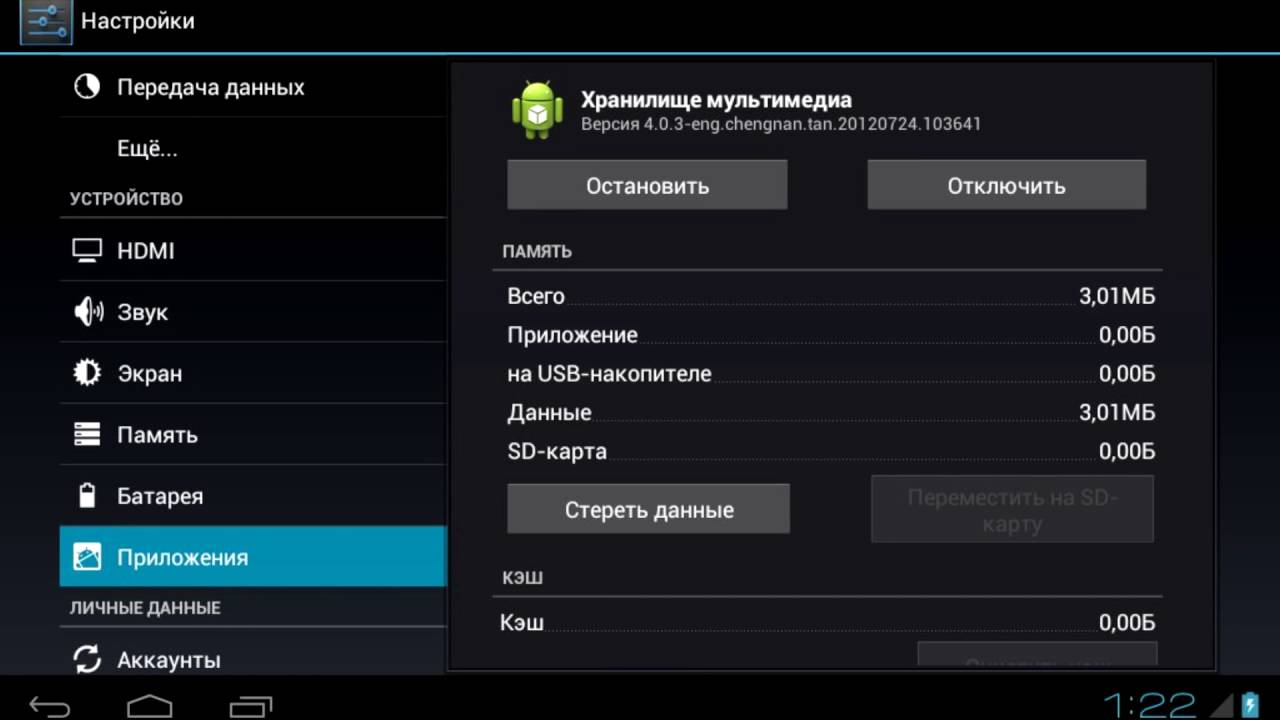
إذا كنت تستخدم تخزين البيانات بطاقة خارجيةالذاكرة ، يمكنك إزالته وتثبيت التطبيق من خلال جوجل بلاي. في هذه الحالة ، سيتم تثبيت التطبيق في الذاكرة الداخلية للجهاز.
يمكنك أيضًا تهيئة بطاقة الذاكرة عن طريق حفظ البيانات أولاً ثم إعادة كتابتها ، ولكن وفقًا لنظام الملفات الصحيح. العملية شاقة للغاية ولا تستحق الوقت المستغرق.
كيفية منع حدوث مشكلة
لماذا يحدث خطأ Android Process Acore ، قمنا بتحليل الأسباب والحلول الشائعة. الآن دعنا نتحدث عن كيفية تجنب هذا الخطأ.
أولاً ، كما ذكرنا سابقًا ، يوصى بالتحديث بانتظام إلى الإصدارات الأحدث من نظام التشغيل. أنظمة أندرويد. لن يؤدي هذا إلى تجنب هذه المشكلة فحسب ، بل أيضًا العديد من المشكلات الأخرى ، لأن المطورين يقومون باستمرار بتحسين منتجهم ، مما يخفف من أي أخطاء. على سبيل المثال ، بين مستخدمو Androidالإصدارات 4.3 والإصدارات الأحدث ، لم يتم الإبلاغ عن أي مشاكل تقريبًا مع android.process.media.
يمكنك أيضًا منع ظهور رسالة "واجهت Android Process Media خطأ" عن طريق إنشاء ملف .nomedia فارغ. يجب وضعها في جميع المجلدات التي لا تحتوي على ملفات وسائط ، على التوالي ، لن تعرضها الشاشة.
